|
Illusions

Dieses Tutorial wurde mit PSP 12 geschrieben.
Es lässt sich aber auch mit den Vorgängerversionen problemlos nacharbeiten.
© Sabine Ludwig - All Rights Reserved. Bitte lest meine
Terms of Use.
Vervielfältigen oder Nutzung für
Bastelforen als Aufgabe nur mit meiner Erlaubnis !
Du benötigst dieses
Material.
Such dir bitte selber eine geeignete Frauentube.
Meine ist von Native Nancy und nicht im Material enthalten.
Außerdem verwende ich Tuben von Marif und Silvie.
Das © der einzelnen Tuben ist in den Tuben enthalten und
wurde nicht verändert.
Außerdem habe ich den Filter
Graphics Plus - Cross Shadow
benutzt, den du u.a.
hier findest.
Das Muster goldbeads speichere dir bitte in den
Muster-Ordner.
Stell deine VG Farbe auf #6f0909 und deine HG Farbe auf
#bc100b.
Ändere deine Materialien in einen Farbverlauf.
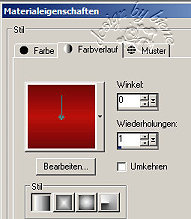
Öffne eine neue Leinwand 700 x 500 px transparent.
Füll sie mit dem Farbverlauf.
Öffne deine Frauentube.
Bearbeiten - Kopieren - und auf deinem Bild - Einfügen
als neue Ebene.
Verkleinere sie ggfls. Sie sollte ca 540 x 470 px groß
sein.
Effekt - Verzerrungseffekt - Wind.

Wiederhole den Effekt mit Wind von rechts.
Effekt - Textureffekt - Flechten.

Deckfähigkeit 40%.
Effekt - Kanteneffekt - Nachzeichnen.
Schieb die Ebene ein ganzes Stück nach rechts damit du
den hellsten Teil
der Ebene rechts hast.
Ebene - Duplizieren.
Bild - Vertikal Spiegeln.
Öffne Marif_2007_11Novembre_misted_fleurs0169.psp.
Bearbeiten - Kopieren - und auf deinem Bild - Einfügen
als neue Ebene.
Schieb die Ebene nach unten in die linke Ecke.
Mischmodus - Helligkeit.
Öffne Sinedot_16.6.2007.psp.
Bearbeiten - Kopieren - und auf deinem Bild - Einfügen
als neue Ebene.
Bild - Größe ändern - 115 % - Größe aller Ebenen
anpassen - ausgeklickt.
Wiederhole das noch 2 mal.
Mischmodus - Multiplikation.
Öffne deine Frauentube erneut.
Bearbeiten - Kopieren - und auf deinem Bild - Einfügen
als neue Ebene.
Verkleinere sie ggfls. Die Größe soll gleich sein wie am
Anfang.
Effekt - 3D-Effekt - Schlagschatten.
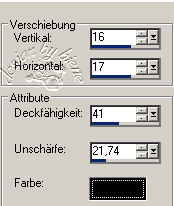
Solltest du eine gemistete Tube verwenden kannst du
diesen
Schlagschatten nicht benutzen.
Bei gemisteten Tuben solltest du auf den Schlagschatten
verzichten.
Auswahl - Alles auswählen.
Ebene - neue Rasterebene.
Bild - Leinwandgröße - 702 x 502 px.
Auswahl umkehren.
Füll die Auswahl mit schwarz.
Ebene - Neue Rasterebene.
Auswahl - Alles auswählen.
Bild - Leinwandgröße - 708 x 508 px.
Auswahl - umkehren.
Füll die Auswahl mit #bc100b - HG Farbe.
Ebene - Neue Rasterebene.
Ändere deine Materialien in Muster goldbeads.
Füll die Auswahl damit.
Mischmodus - Multiplikation.
Ebene - Neue Rasterebene.
Auswahl - Alles auswählen.
Bild - Leinwandgröße - 710 x 510 px.
Auswahl - umkehren.
Füll die Auswahl mit schwarz.
Auswahl - Alles auswählen.
Bild - Leinwandgröße - 770 x 570 px.
Auswahl - umkehren.
Füll die Auswahl mit #bc100b - HG Farbe.
Effekt - Filter - Graphics Plus - Cross Shadow - schieb
die oberen beiden
Regler auf 15 - alles andere bleibt Standard.
Auswahl - Alles auswählen.
Ebene - Neue Rasterebene.
Bild - Leinwandgröße - 772 x 572 px.
Auswahl umkehren.
Füll die Auswahl mit schwarz.
Auswahl - Alles auswählen.
Bild - Leinwandgröße - 778 x 578 px.
Auswahl - umkehren.
Füll die Auswahl mit #bc100b - HG Farbe.
Ebene - Neue Rasterebene.
Ändere deine Materialien in Muster goldbeads.
Füll die Auswahl damit.
Mischmodus - Multiplikation.
Ebene - Neue Rasterebene.
Bild - Leinwandgröße - 780 x 580 px.
Auswahl umkehren.
Füll die Auswahl mit schwarz.
Auswahl aufheben.
Wechsel auf die oberste Ebene.
Such dir eine schöne Schreibschrift.
Ich habe International Palms - Gr. 60 - Strichstärke 1 -
benutzt.
Schreibe deinen Text aufs Bild.
Schieb den Text wie er dir am besten gefällt.
Ebene - in Rasterebene umwandeln.
Auswahl - alles auswählen.
Auswahl - frei.
Auswahl - ändern - verkleinern - 1 px.
Bearbeiten - Kopieren.
Ebene - Neue Rasterebene.
Bearbeiten - In eine Auswahl einfügen.
Wechsel zurück auf die originale Schriftebene.
Drück einmal die Entf-Taste deiner Tastatur.
Auswahl aufheben.
Effekt - 3D-Effekt - Schlagschatten.
0 - 0 - 70 - 1 - schwarz.
Wechsel auf die Ebene darüber.
Deckfähigkeit - 40%.
Wenn du magst kannst du noch deinen Namen oder dein
Wasserzeichen aufbringen.
Wechsel zurück auf die Hintergrundebene.
Aktiviere dein Freihandwerkzeug - Randschärfe u.
Toleranz 0.
Ziehe nun folgende Auswahl auf deinem Bild auf.

Bitte beachte dass diese Auswahl ein wenig abhängig von
deiner
ausgewählten Tube ist!
Auch sollte sie nicht so kantig aussehen.
Auswahl ändern - glätten.
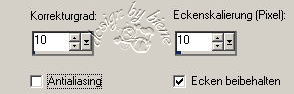
Bearbeiten - Kopieren.
Ebene - Neue Rasterebene.
Bearbeiten - In eine Auswahl einfügen.
Auswahl - ändern - Randschärfe innen.
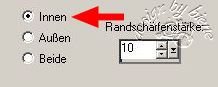
Lass die Auswahl bestehen.
Anpassen - Helligkeit und Kontrast.

Auswahl aufheben.
Benenne diese Ebene - Licht und schalte sie unsichtbar.
Klick in eine der sichtbaren Ebenen.
Zusammenfassen - Sichtbare zusammenfassen.
Bearbeiten - Kopieren.
Öffne deinen Ani-Shop.
Bearbeiten - Einfügen als neue Animation.
Zurück zum PSP.
Mach den letzen Befehl mit der Pfeiltaste in der
Attributleiste rückgängig.
Öffne die Sichtbarkeit der Ebene - Licht.
Zusammenfassen - Sichtbare zusammenfassen.
Zurück zum Ani-Shop:
Bearbeiten - Einfügen - nach dem aktuell ausgewählten
Einzelbild.
Bearbeiten - Alle auswählen.
Animation - Einzelbildeigenschaften.
Verändere dort die Wiedergabezeit auf 25.
Über - Ansicht - Animation - kannst du dir nun deine Ani
ansehen.
Wenn sie dir so gefällt, als gif abspeichern und fertig
bist du!
Hier zeige ich dir noch eine andere Variante.

Ich hoffe du hattest ebenso viel Spaß wie ich an diesem
Tut!
- 2. Februar 2008 -
 |